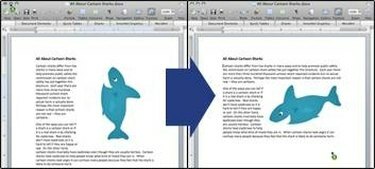
Bild in MS Word drehen oder spiegeln
Bilder, die in Microsoft Word verwendet werden können, sind nicht immer so formatiert, wie die Autoren sie benötigen. In vielen Fällen müssen Bilder gespiegelt oder gedreht werden, um die richtige Bedeutung zu vermitteln oder das Gesamtlayout eines Dokuments zu verbessern. Microsoft Word bietet eine Reihe einfacher, aber nützlicher Tools, mit denen Autoren die gewünschten Änderungen vornehmen können.
Schritt 1
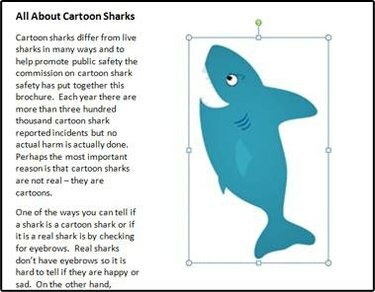
Bild 1: Auswahl des Bildes
Wählen Sie das zu drehende oder zu spiegelnde Bild aus, indem Sie darauf klicken. Ein Binderahmen um das Bild herum, wie in Bild 1 gezeigt, zeigt an, dass das Bild richtig ausgewählt wurde.
Video des Tages
Schritt 2
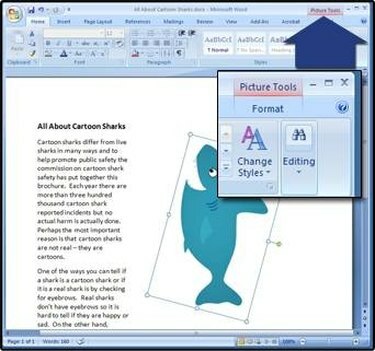
Abbildung 2: Registerkarte Bildtools
Suchen Sie die Registerkarte in der oberen rechten Ecke des Bildschirms namens "Bildtools". (Siehe die hervorgehobene Registerkarte in Bild 2.)
Schritt 3

Bild 3: Der Drehknopf
Klicken Sie auf die Registerkarte "Format", die sich direkt unter der Registerkarte "Bildtools" befindet, um die Formatierungsoptionen anzuzeigen und die Schaltfläche zum Drehen zu identifizieren. HINWEIS: Auf Bildschirmen mit höherer Auflösung wird rechts neben der Schaltfläche das Etikett "Drehen" angezeigt. (Siehe die Schaltfläche zum Drehen in Bild 3.)
Schritt 4
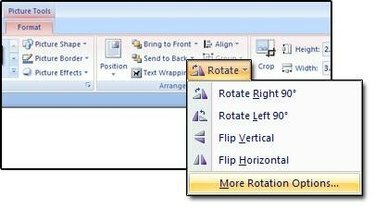
Bild 4: Optionen zum Drehen und Spiegeln verfügbar
Klicken Sie auf die Schaltfläche zum Drehen, wie in Abbildung 4 angezeigt, um die verfügbaren Optionen anzuzeigen, und wählen Sie die gewünschte Spiegelung oder Drehung aus.
Schritt 5
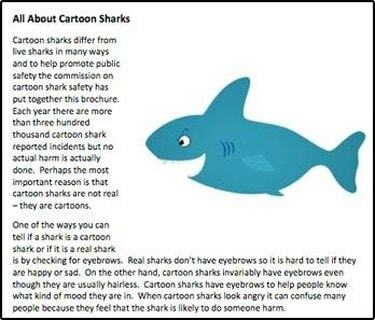
Bild 5: Grafik ohne Bindebox
Klicken Sie auf einen beliebigen Text auf dem Bildschirm, um die Auswahl des Bildes aufzuheben, und das Bindefeld wird wie in Bild 5 entfernt.
Dinge, die du brauchen wirst
Microsoft Word 2007 für Windows XP oder Vista
Ein geöffnetes Word-Dokument mit bereits eingefügter Grafik
Spitze
Bilder können manuell gedreht werden, indem Sie auf ein "Bild-Handle" klicken. Der Bild-Handle wird sichtbar, wenn auf ein Bild geklickt wird. Es wird durch einen kleinen grünen Kreis identifiziert, der in der 12-Uhr-Position eines Bildes erscheint. Wenn Sie die linke Maustaste anklicken und gedrückt halten, während Sie die Maus nach rechts oder links bewegen, können Sie das Bild in die gewünschte Position drehen. MAC-Benutzer mit einer Zwei-Tasten-Maus und PC-Benutzer können auf Rotationswerkzeuge zugreifen, indem sie mit der rechten Maustaste auf ein Bild klicken und die Option "Bild formatieren..." aus der angezeigten Menüliste auswählen.
Warnung
Das Drehen von Bildern kann zu Qualitätseinbußen und Pixelbildung führen.



